Müssen Sie Ihr PDF-Dokument in eine PowerPoint-Präsentation umwandeln? Es gibt ein paar Möglichkeiten, dies zu tun. Man ist relativ frei und schmerzlos. Das andere kann auch schmerzlos sein, aber es ist nicht kostenlos.

Sehen Sie sich unten Ihre Optionen an, um zu sehen, welche für Sie geeignet ist.
Konvertieren von PDF in PPT mit Adobe (PAID) in Windows 10
Wenn Sie häufig mit PDFs arbeiten, verfügen Sie möglicherweise bereits über eine Vollversion der Adobe-Software. Wenn Sie dies tun, haben Sie Glück, denn das Konvertieren Ihrer PDF-Datei wird relativ einfach sein.
- Öffnen Sie Ihre PDF-Datei in Acrobat.
- Wählen Sie "Exportieren nach" aus Ihrem rechten Werkzeugbereich.
- Wählen Sie unter der Überschrift „Konvertieren in“ die Option „Microsoft PowerPoint“ und klicken Sie auf „Konvertieren“ Schaltfläche.
- Benennen Sie Ihre Datei und speichern Sie sie.
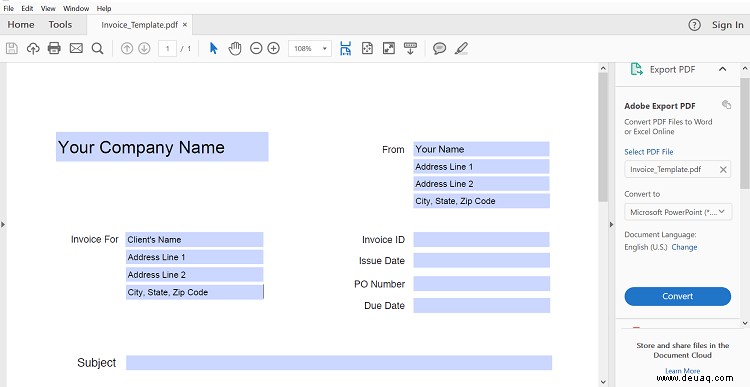
Wenn Sie vorhaben, regelmäßig PDFs in PowerPoint zu konvertieren, kann es für Sie praktisch sein, die Software zu kaufen. Wenn Sie jedoch über ein begrenztes Budget verfügen oder diese Dateitypen selten konvertieren, stehen Ihnen andere Optionen zur Verfügung.
Mit TinyWow
TinyWow ist ein weiteres kostenloses Online-Tool, das einfach zu verwenden ist und qualitativ hochwertige Ergebnisse liefert, die Sie über PCs oder Mobilgeräte öffnen können. Eine seiner Verwendungen ist das Konvertieren von PDF- in Powerpoint-Präsentationen und so geht's:
- Gehe zu TinyWow.
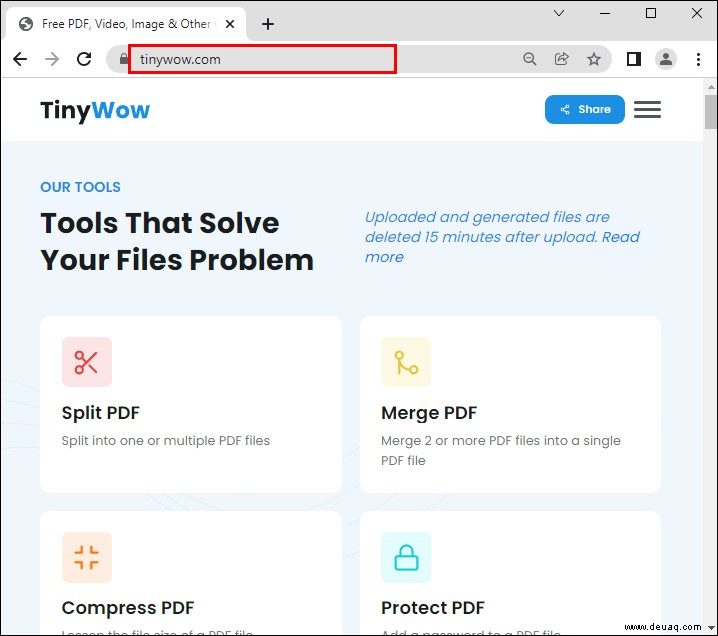
- Suchen und wählen Sie die Option „PDF zu POWERPOINT“.
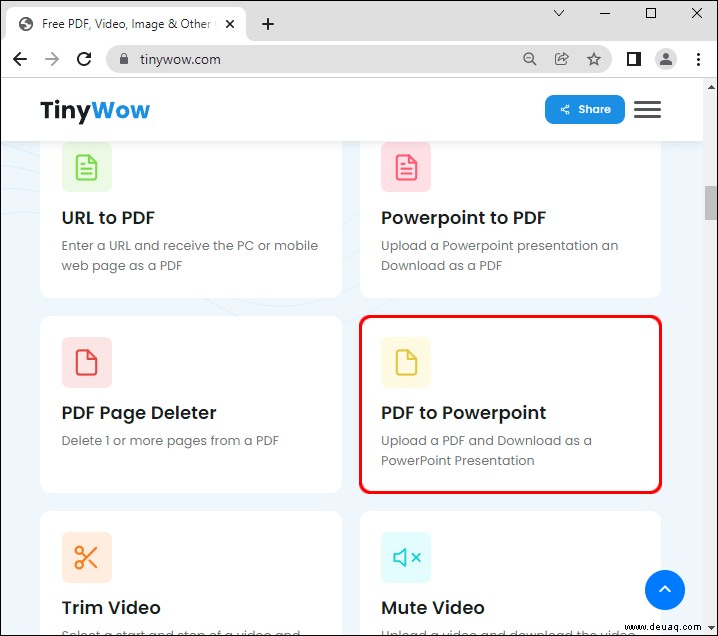
- Um Ihre PDF-Datei hochzuladen, klicken Sie auf die Schaltfläche Von PC oder Handy hochladen.
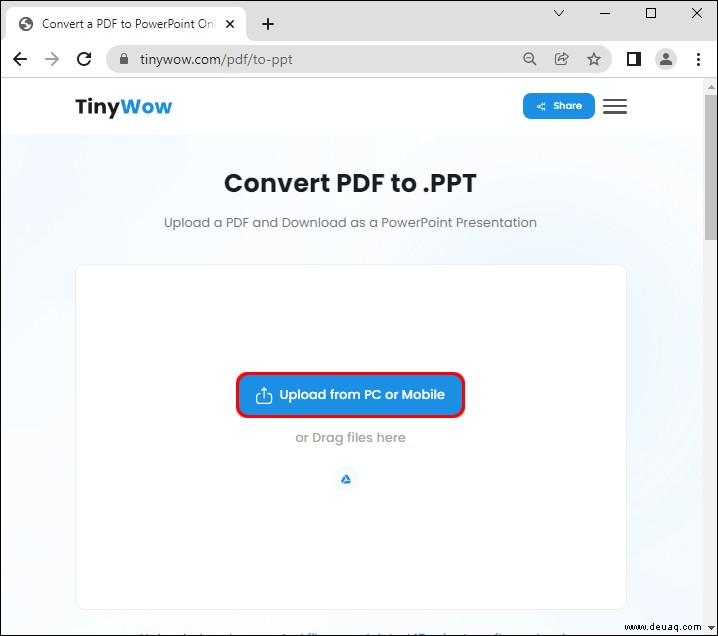
- Klicken Sie auf die PDF-Datei, die Sie konvertieren möchten, und drücken Sie dann auf Öffnen.
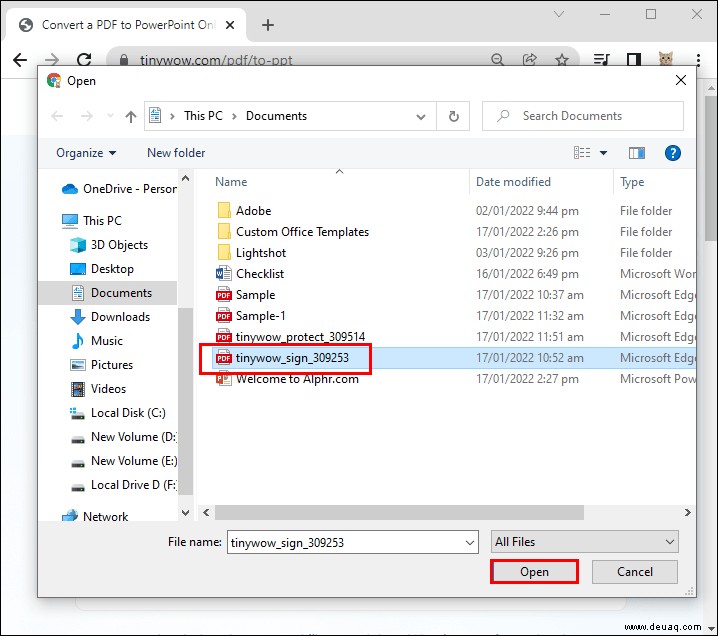
- Warten Sie einige Sekunden, bis die Website die Konvertierung verarbeitet hat.
- Klicken Sie nach der Generierung auf die Schaltfläche Herunterladen.
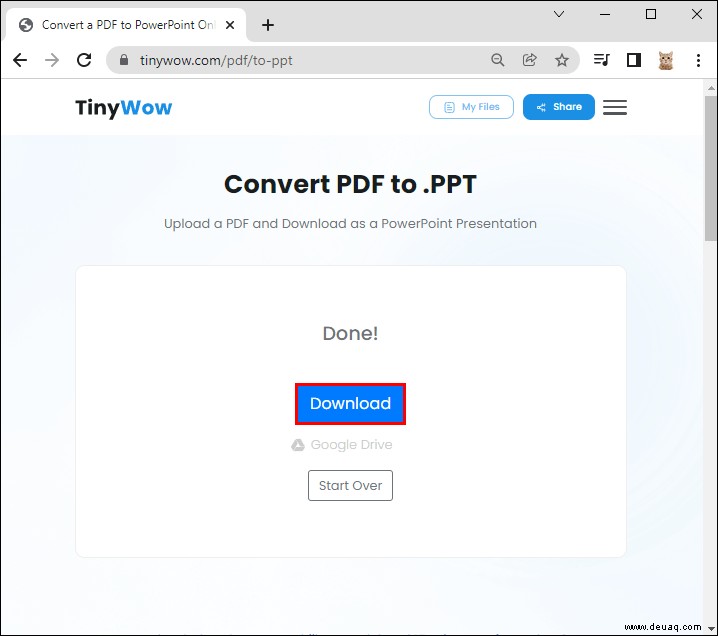
- Suchen Sie Ihre Datei im Download-Ordner auf Ihrem Computer.
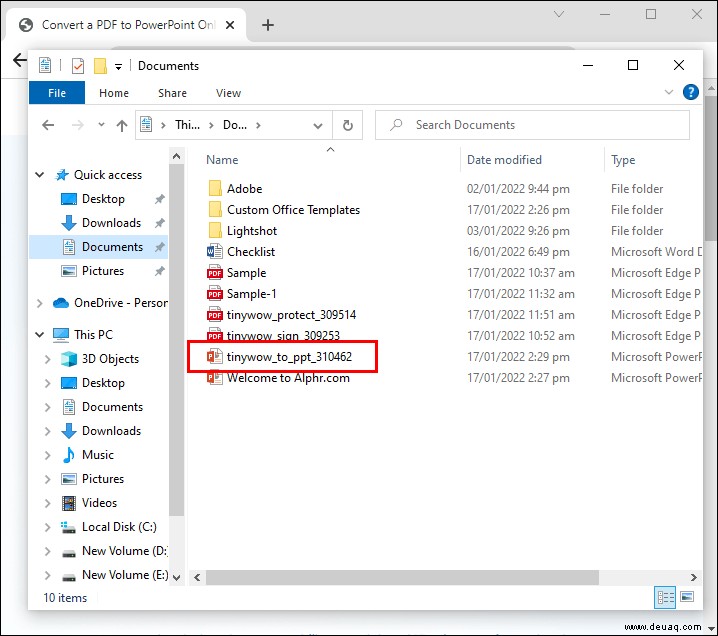
PDFs in Bilder umwandeln und in PowerPoint einfügen
Eine Möglichkeit besteht darin, Ihre PDF-Dateien in das JPG- oder PNG-Format zu konvertieren. Diese Option beinhaltet auch die Konvertierung, aber Sie können die Bilder auch für andere Anwendungen verwenden.
Wenn Sie beispielsweise dieselben PDF-Dokumente in einen Word-Bericht einfügen möchten, ist dies einfacher, wenn die Dateien zuvor in Bilder umgewandelt werden.
Wenn Sie Ihre PDF-Dateien zuerst in Bilder konvertieren, können Sie auch auswählen, welche Seiten Sie in Ihre Präsentation aufnehmen möchten. Online-Konverter konvertieren normalerweise ein mehrseitiges Dokument in einem Stapel. Wenn Sie also einzelne Seiten aus Ihrem PDF auswählen, müssen Sie diese manuell aus PowerPoint löschen, es sei denn, Sie konvertieren ausgewählte Seiten in Bilder.
Wenn Sie Ihre PDF-Dateien als Bilder hinzufügen, haben Sie auch die Möglichkeit, die gesamte Datei wie ein normales Bild zu formatieren und zu skalieren.
Wenn Sie in PowerPoint erstellte PDF-Dateien neu formatieren möchten, müssen Sie jedes Element separat behandeln. Die Verwendung von Bildern hat jedoch einen erheblichen Vorteil – Sie können sie bearbeiten.
Konvertieren von PDF in PowerPoint unter macOS
Mac-Benutzer haben ähnliche Konvertierungsoptionen wie Windows-Benutzer. Die Online-PDF-Konvertierungstools funktionieren für jedes Betriebssystem, das einen Browser enthält . Einige Drittanbieter von Software sind kostenlos, während andere Ihnen eine Gebühr in Rechnung stellen – klingt wie ein Dr. Seuss-Reim. Der Mac verfügt auch über integrierte Tools, die PDFs in PowerPoint konvertieren. Sie können sogar die Vollversion von Adobe verwenden, um Dateien schnell und einfach zu konvertieren, aber auch das ist eine kostenpflichtige Option. Hier ist, was Sie auf einem Mac tun können, um PDF in PPT zu konvertieren.
Option Nr. 1:Verwenden Sie Mac-PDF-zu-PPT-Online-Konverter
Wie bereits erwähnt, funktionieren PDF-Online-Konverter auf jedem Betriebssystem mit einem kompatiblen Webbrowser. Wenn Sie smallPDF verwenden, befolgen Sie die obigen Schritte wie für Windows 10 beschrieben. Suchen Sie nach anderen kostenlosen und kostenpflichtigen PDF-zu-PPT-Online-Konvertern und finden Sie einen, der Ihren Anforderungen entspricht.
Option Nr. 2:Verwenden Sie die macOS-Vorschau, um PDF in PPT zu konvertieren
Mac Preview öffnet PDF-Dateien nativ, daher funktioniert es hervorragend, PDFs in PPT zu konvertieren. So geht's.
- Öffnen Sie Ihre PDF-Datei mit “Finder” und es wird automatisch in "Vorschau." geöffnet
- Klicken Sie auf „Datei -> Exportieren“
- Benennen Sie Ihre Datei.
- Passen Sie das "Format" an "Qualität", und „Auflösung“ nach Bedarf.
- Klicken Sie auf „Speichern.“
Hinweis: Wenn Sie nur den Text aus Ihren PDFs benötigen, markieren Sie ihn in der Vorschau und fügen Sie ihn dann in Ihre PowerPoint-Präsentation ein, um Zeit zu sparen.
Option Nr. 3:PDF to PowerPoint Converter im Mac App Store verwenden
PDF to PowerPoint Converter von 科姚 (Branch Yao) ist eine App, die die ganze Arbeit für Sie erledigt, einschließlich Bild- und Textkonvertierung. Die App ist jetzt kostenlos , für andere Konvertierungsformate wie Word, Excel und EPUB kann jedoch eine Gebühr anfallen.
- Öffnen Sie den Mac App Store.
- Suchen Sie nach „PDF to PowerPoint Converter“
- Installieren Sie die App.
- Starten Sie PDF to PowerPoint Converter und genießen Sie!
PDF-Konvertierungsalternativen für macOS
Fügen Sie Bilder aus einem PDF in PPT ein, indem Sie die Snap- und Bearbeitungswerkzeuge von Mac verwenden
Wenn Sie einen Mac haben, können Sie Bilder Ihrer PDF-Dateien zur Verwendung in PowerPoint als Alternative zur Massenkonvertierung einer PDF-Datei in PPT erstellen. Dieser Prozess ist zwar nicht so optimal wie PDF-Konvertierungen, funktioniert aber perfekt für eine Seite oder einen Teil eines PDF-Dokuments.
- Öffnen Sie Ihre gewünschte PDF-Datei in Adobe Acrobat Reader.
- Gehen Sie zu den "Tools" Menü und wählen Sie "Schnappschuss."
- Schneiden Sie den PDF-Abschnitt zu, den Sie verwenden möchten, und er wird automatisch in Ihre Zwischenablage kopiert.
- Fügen Sie den kopierten PDF-Inhalt in Ihre PowerPoint-Folie ein.
Schlussfolgerung
Wie Sie sehen, stehen viele Optionen zur Auswahl, wenn Sie eine PDF-Datei in eine PowerPoint-Präsentation konvertieren müssen, egal ob mit macOS oder Windows oder sogar Linux. Wenn Sie ein PowerPoint-Guru sind, der regelmäßig Konvertierungen durchführen muss, ist es am besten, in ein kostenpflichtiges Konvertierungsprogramm zu investieren.
Kostenpflichtige Programme sind zuverlässig und sicherer als das Hochladen Ihrer Dateien auf einen Server. Wenn Sie jedoch selten Konverter verwenden oder nicht das Budget dafür haben, sind die kostenlosen Online-PDF-zu-PPT-Optionen die beste Wahl.
Schließlich müssen Sie Ihre gesamte PDF-Datei überhaupt nicht in PowerPoint konvertieren, wenn Sie nur einen ausgewählten Teil davon oder eine bestimmte Seite benötigen. Denken Sie daran, dass das Konvertieren von PDF-Dateien zuerst in Bilddateien immer eine sekundäre Option ist, die in Ihrer speziellen Situation funktionieren kann.